Gigabyte AORUS G27F: Gaming monitor sallangok nélkül
A Gigabyte bevállalta azt, amit manapság kevés gyártó tesz meg: 27”-es méretben Full HD felbontású, IPS paneles monitort kínál a játékosoknak anélkül, hogy komoly kompromisszumokat kötne. Igaz, a kivitel minimalista, de a frissítési frekvencia 144 Hz, és adaptív szinkronnal és hatásos overdrive-val is ellátták. Az árcédula csábító, de lássuk, hogy a tudás és az ár milyen arányban van egymással!

Főbb gyári adatok
- Képernyő: 27”-es, IPS panel
- Háttérvilágítás: WLED, edge-lit (élvilágítás)
- Natív felbontás: Full HD (1920 x 1080 pixel)
- Panelfelület: csilliogás-mentesített (anti-glare)
- Kontrasztarány: 1000:1
- Fényerő: 300 cd/m2 (tipikus érték)
- Válaszidő: 1 ms (MPRT)
- Színmélység: 8 bit
- Színtartomány: az sRGB 125%-a, a DCI-P3 95%-a
- Betekintési szög: 178/178 fok
- Frissítési frekvencia: max. 144 Hz natív
- Dinamikus szinkron: FreeSync Premium, 48-144 Hz
- Beépített hangszóró: 2 x 2 W
- Méretek: 619 x 519 x 203 mm
- Tömeg: kb. 6,6 kg (állvánnyal együtt)
- Táplálás: 19 V/3,42 A DC
- VESA szerelési kompatibilitás: 100 x 100 mm
Kivitel, csatlakozók
A Gigabyte ezzel a típussal érezhetően arra törekedett, hogy minél elérhetőbbé tegyen egy nagy frissítési frekvenciájú 27”-es monitort. Ezért nem találunk rajta a gaming monitorokra általában jellemző színes díszvilágítást vagy a fejhallgató felakasztására szolgáló karocskát stb., és ennek tudható be az is (bár ez nem a küllemre vonatkozik), hogy Full HD felbontású panelt választottak. Ennek a modellnek egyébként van egy ugyanilyen méretű testvére QHD felbontással, de lényegesen magasabb áron.
Egyszóval, a design minimalista, ami leginkább az állványtalpon látszik, de a lehető legjobb stabilitás így is megvan, mivel a lapos lábak nagy felületen támaszkodnak meg. A képernyő így is elegáns, három oldalán „keret nélküli”, igaz, a „nem létező” keret itt nem 1-2, hanem úgy 4-5 mm-es, de ez az összbenyomáson szinte semmit nem változtat.

A képernyő dönthetőségi tartománya -5…+20 fok, a magasságállítás 130 mm – ezek teljesen kielégítő értékek egy gaming monitor számára. A költségtakarékosság jegyében az oldalirányú elfordítás nem szerepel az opciók között, viszont kis kezünkkel az állványoszlopot megfogva, a vízszintes síkban akármerre fordíthatjuk a képernyőt, a viszonylag könnyű állvánnyal együtt.
Az interfész kulcselemei, azaz DisplayPort és a HDMI csatlakozók szintén alkalmazkodtak a Full HD esetében szükséges mértékhez: a DisplayPort 1.2-es verziójú, a két HDMI port pedig 1.4-es. Ezek adatátviteli sávszélessége 8 bit színmélység mellett bőven elég még a 144 Hz fps átviteléhez is. A csatlakozófelületen találunk még egy 2 downstream és 1 upstream USB 3.0-as portból álló USB hubot és egy audio (fejhallgató) kimenetet, plusz természetesen a tápadapter csatlakozó hüvelyét.

Kezelés, OSD menürendszer
A monitoron található egyetlen hardveres kezelőszerv a hátul, a képernyő jobb alsó sarkában lévő joystick vagy joy gomb, amellyel minden elérhető, kiválasztható és jóváhagyható. Ha nem nyomjuk meg a joy gombot merőlegesen, akkor jobbra-balra, ill. le-fel billentve négy alapértelmezett gyorsgomb funkciót kapunk (Black Equalizer, Picture Mode, Input és Volume). Ezek azonban a menübe lépve később felülírhatók, választani lehet még a következő funkciók közül (az említetteken kívül): Aim Stabilizer, Low Blue Light, Contrast, Brightness.
A joy gombot megnyomva megjelenik a „főmenü” (bár hagyományos értelemben a Settings a főmenü):
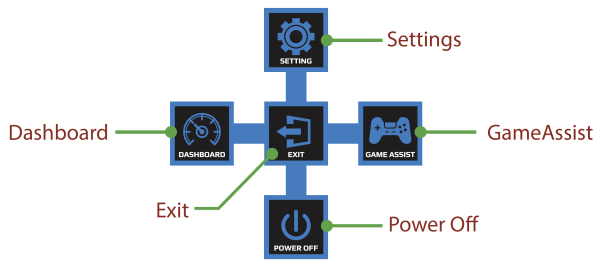
A Dashboard-ról és a GameAssist-ről később ejtünk néhány szót, most nézzük a Settings-et, amelynek hét almenüje van. A joy gombbal a Settings-et megnyitva, az első menüpont (természetesen) a Gaming, és itt valóban a szorosan a játékhoz tartozó funkciókat és beállításokat találjuk. Ami rögtön feltűnik, az túlzás nélkül példásan (vagy példa nélkülien) előnyös: a fejrészben, egy helyen és egyszerre láthatjuk a beállítások értékeit, sőt egy kék mezőben a nem kevésbé fontos Picture almenü aktuális beállítását is. A többi almenüben szintén a kiválasztott működésmódhoz tartozó paraméterek konkrét értékei jelennek meg. Nagy piros pont a Gigabyte-nak!
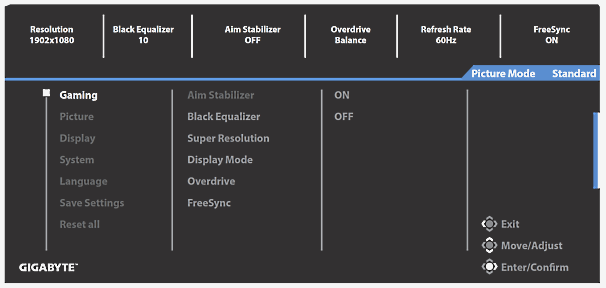
Amit itt meg kell említenünk a félreértések elkerülése érdekében: Az Aim Stabilizer a mozgáselmosódás csökkentését, másik nevén a strobe backlightot, harmadik nevén az ULMB-t jelenti, negyedik nevén pedig a gyártó szerint 1 ms-ra lerövidített MPRT-t, azaz mozgókép-válaszidőt (nem azonos az RT-vel, azaz a pixel-válaszidővel!). Ez a funkció csak 100 Hz fölötti frissítés mellett aktiválható, és a FreeSync-kel egyidőben nem működik, egyébként valóban látványosan csökkenti a mozgáselmosódást, bár nem kis fényerőcsökkentés árán. Valamit valamiért…
Az Overdrive fokozatait a monitor menüjében a gyártó nem a hagyományos fokozatokkal jelöli (pl. Off, Middle, Fast stb.), hanem így: Picture Quality, Balance, Speed. Nem nehéz kitalálni, hogy a Speed-hez tartozik a legrövidebb pixel-válaszidő.
Nem akarunk végigmenni a teljes menün, a következő Picture almenüt csak azért mutatjuk meg, hogy láthatók legyen a képi presetek.
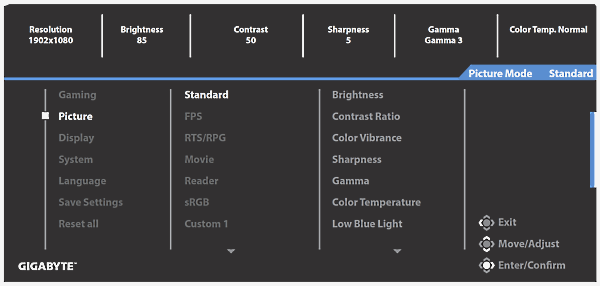
A Picture-nek van egy második lapja is, ahol azonban csak a Custum 2 és Custom 3 szerepel – így összesen kilencféle (elő)beállítás áll rendelkezésünkre, ezek közül hat a valódi gyári preset, de az sRGB-t ebből kivehetjük, mert nem igazi emuláció, a színtér nem közelít a szabványoshoz, emellett a kékfény is csökkenthető, ami nem (lenne) ildomos egy szabványos színbeállítástól. Ha sRGB-t szeretne valaki, azt külön kell kalibrálással/profilírozással beállítania valamelyik Custom módból kiindulva.
OSD Sidekick
Mint sok más gyártó, a Gigabyte is kínál egy ingyenesen letölthető segédprogramot, amellyel a menü sokkal kényelmesebben, billentyűzettel és egérrel kezelhető, és – esetünkben – egy egységes, átlátható és mindenre kiterjedő kezelőfelületet kínál. A utility neve OSD Sidekick, és a https://www.gigabyte.com/Monitor/G27F/support#support-dl-utility webhelyről tölthető le. Telepítés után, a program elindítása előtt fontos, hogy a monitor USB(B) upstream portja össze legyen kötve számítógépünk egyik USB(A) portjával, különben nem működik a utility. A szemléltetés kedvéért bemutatjuk az OSD Sidekick első lapját (Display Setting), de már ez is mutatja, hogy mennyire sokoldalú segédprogramról van szó. A megadott oldalról letölthető a 20 oldalas használati útmutatója.
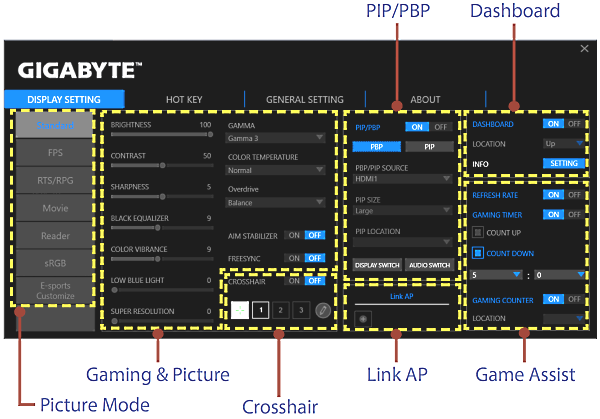
Jeleztük, hogy a Dashboard és a GameAssist szolgáltatásokra még visszatérünk. A Dashboard kijelzi nekünk a CPU és a GPU pillanatnyi állapotjellemzőit, az AORUS egér felbontását és a játék aktuális fps-ét, pontosabban ezek közül azokat, amelyeket szeretnénk. A GameAssist pedig játéksegítő információkat nyújt, mint a visszaszámláló, a frissítési frekvencia kijelzése stb., továbbá a célkereszt (Crosshair) különféle beállításai és az illesztővonalak beállítása több monitorhoz (Display Alignment).

Néhány paneljellemző
A felbontásról, a max. 144 Hz frissítésről, az MPRT csökkentéséről (Aim Stabilizer) már beszéltünk. A tapasztalat alapján a panel reszponzivitása – IPS létére – nagyon jó, a display lag, amely közvetlenül függ a 144 Hz-nek megfelelő kis MPRT-től, és a kis becsült pixel-válaszidőtől, kicsi. A specifikációban megadott 1 ms válaszidő sajnos nem a pixel-válaszidőt (RT), hanem az MPRT-t jelenti az Aim Stabilizer bekapcsolásakor. A haladó gamerek azonban inkább az adaptív szinkront használják (ami az Aim Atabilizerrel együtt nem lehetséges), és ekkor, ha 144 Hz frissítést feltételezünk, az MPRT 7 ms lesz. Az átlagos GtoG pixel-válaszidő (RT) pedig még a mai IPS paneleknél is messze van az 1 ms-tól. A Bodnar-féle lag mérővel mért késleltetésből becsülhetően a válaszidő még Speed overdrive esetén sem kisebb az átlagos 5-6 ms-nál. A jó hír azonban az, hogy ezt kevesen tudják megkülönböztetni az 1-2 ms-tól.
A képernyő betekintési szöge a mai IPS panelek szintjén van, így kb. ±40-50 fokon belül nem tapasztalunk zavaró eltérést. Más kérdés, hogy a manapság minden IPS panel specifikációjában megadott 178/178 fok megtévesztő adat, mivel ilyen szögeknél a színek, a fényerő és a kontraszt (10:1) is gyakorlatilag nézhetetlen romlást szenvednek.
AZ IPS-glow szintén nem rosszabb, mint az átlag, ezzel együtt kell élnünk, és igazából ritkán zavaró (legalábbis számomra).
A képernyő uniformitása (a fénysűrűség és színegyensúly homogenitása a felület mentén, ami ráadásul magától a kívánt fénysűrűségtől és színhőmérséklettől is függ) főleg a designer, a fotós és a filmes területen fontos, a gaming monitoroknál megengedőbbek vagyunk. Teljesen elfogadott a 10% körüli fényerő-inhomogenitás és a ΔE ≤ 3 színhőmérsékleti hiba (a képernyő kilenc pontján mérve). Esetünkben ezek a kívánalmak majdnem teljesülnek, a fényerő eltérése a középhez képet a bal felső sarokban csúszik kissé 10% fölé, a színhőmérséklet (színegyensúly) hibája pedig a képernyő jobb oldalán, középen megy 3 fölé, közepes fényerő mellett. Ezek tehát az észrevehetőség határán vannak.
Színtér, kalibrálás, profilkészítés sRGB-hez
A monitor gyári alapbeállításában (Reset után) tájékozódás céljából elvégeztünk egy gyors analízist a natív színtartomány és a gamma meghatározására (ötféle gamma beállítás elérhető, az alapbeállítás a középső, Gamma 3 jelölésű).
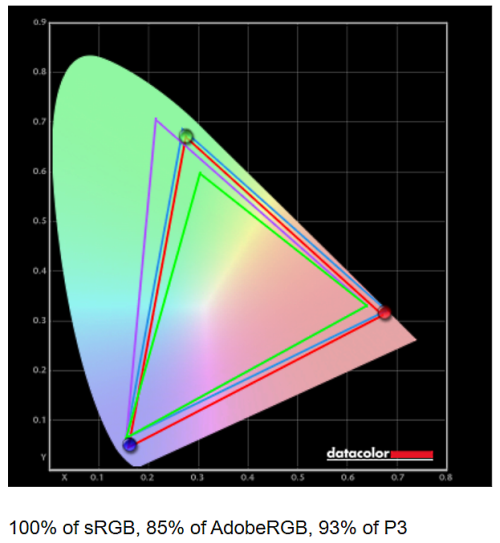
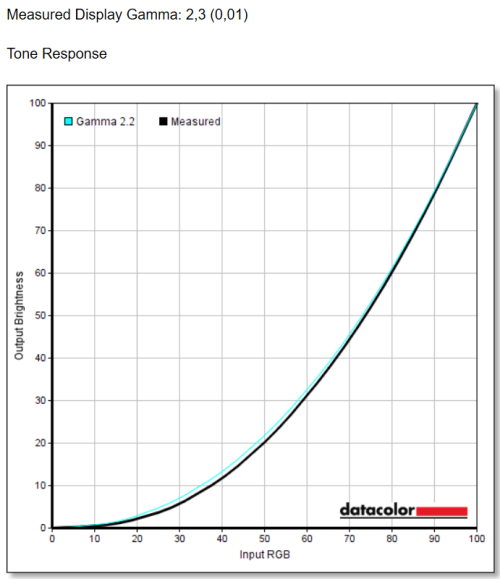
Az első mérés eredményei. A felső ábrán a piros háromszög a mért színtartomány, a zöld a referencia sRGB, a lila az Adobe RGB, a kékeszöld pedig a DCI-P3 színtartomány. A mérés igazolta, hogy a panel széles színterjedelmű, a 93%-os P3 lefedettség magasnak számít. Az alsó ábra a Gamma 3 beállításban mért gammát mutatja. A 2,3 kicsit nagyobb, mint a várt 2,2, de a későbbi kalibrálásnál mégis ebből indultunk ki, mert a Gamma 2-esnél a mért gamma 2,0, Gamma 4-esnél pedig 2,8 volt. Kalibrálással természetesen beállítható a kb. 2,2-es átlagos gamma
A natív színtér és pl. az sRGB referencia színtér axonometrikusan mint három dimenziós alakzatok is megjeleníthetők, és terjedelmi viszonyaik érzékletesen szemléltethetők az L*a*b* egyenlő közű színtérben:
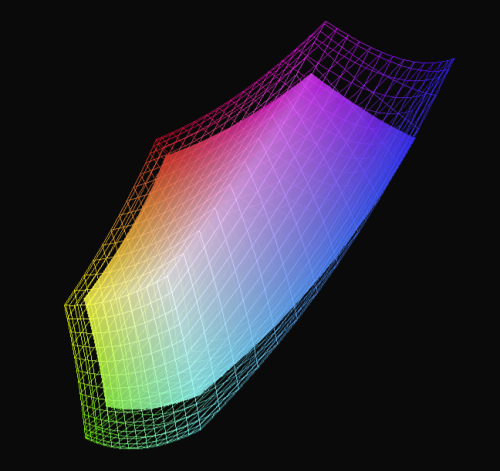
A „tömör” színtest az sRGB referencia (illetve az ICC profillal nagy pontossággal az sRGB-hez illesztett színtér – lásd később), a „dróthálóval” határolt színtest pedig a monitor natív színtere. Jó látható, hogy a nem egyenlő közű (bár fentebb síkban ábrázolt) xyY színtérhez képest jóval valósabb arányokat kapunk a három alapszín eltéréseit nézve. Pl. a kék alapszín érzet szerinti eltérése a referenciától jóval nagyobb, mint amit az xy diagram alapján gondolnánk
A monitorpanelek egyre nagyobb hányada képes valamilyen széles színtér (wide gamut) színeinek megjelenítésére. Konkrét feladat (pl. képek a webre) vagy konkrét, adott színterű forrás (pl. HD film) esetében azonban még ennél is fontosabb, hogy a monitor a megfelelő ICC profil (esetleg 3D LUT profil) birtokában rábírható legyen arra, hogy a színeket a referencia-színterek valamelyikéhez illeszkedően jelenítse meg. Vizsgált monitorunk az Adobe RGB-nek kb. 85%-át tudja, a DCI-P3-at 90%-nál jobban megközelíti, de igazán pontosan az sRGB/Rec.709-es színtérhez kalibrálható. A nem-HDR játékok is ezt a színtartományt tekintik referenciának. (Igaz, a gamerek a színbeállításokat (és minden egyebet) általában szabadon kezelik, egyéni ízlésükhöz szabva, vagy a gaming presetek valamelyikét használva.)
Nézzünk tehát egy sRGB kalibrálást + profilkészítést, először a jól bevált és egyszerűen használható basICColor Display 5-össel (már van Display 6-os új változat is). A megcélzott értékek: D65 fehérpont, 160 nit fénysűrűség, sRGB színtér.
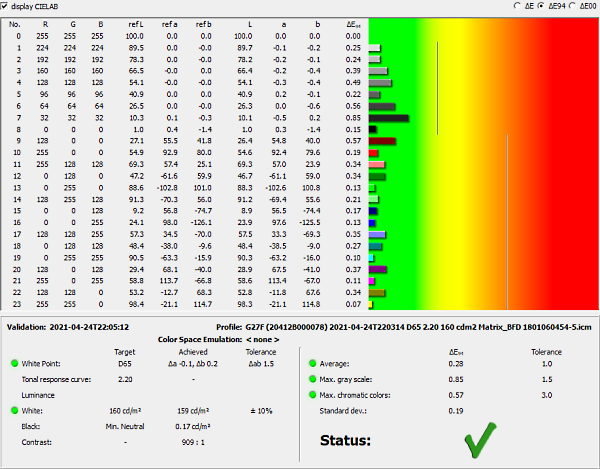
A kalibrálás/profilírozás eredménye a Display 5-ös szoftverrel. A kapott eltérések az sRGB-től messze az észlelési határ alatt vannak – persze csak akkor, ha színmenedzselt (az ICC profilt értelmezni tudó) alkalmazással dolgozunk
Mivel több részletre és a kalibrálás előtti/utáni összehasonlításra is kíváncsiak voltunk, a CalMAN kalibráló szoftverrel szintén elvégeztük a kalibrálást/profilkészítést, továbbra is az sRGB referenciát megcélozva, 160 nit mellett.
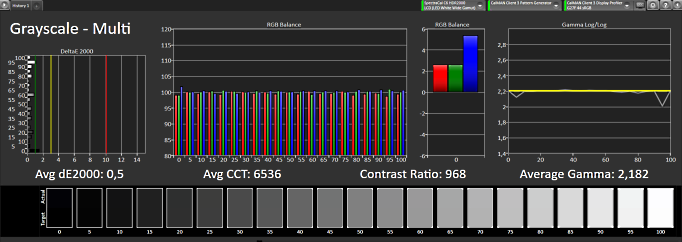
Kalibrálás után: színegyensúly és gamma. Az átlagos színhőmérséklet 6536 K (cél: 6503 K), az átlagos gamma 2,182 (cél: 2,2). Az átlagos hiba nagyon kedvező, ΔE = 0,5, a kalibrált kontrasztarány 968:1
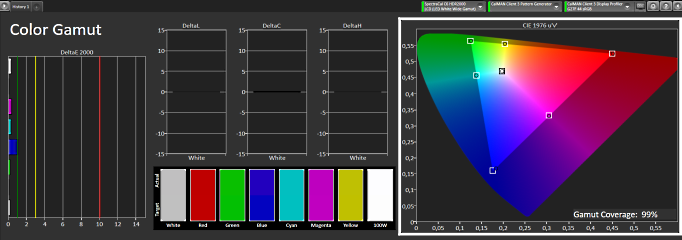
Kalibrálás és profilírozás után: az elért sRGB lefedettség 99%-os, a színhibák az észlelési határ alatt vannak
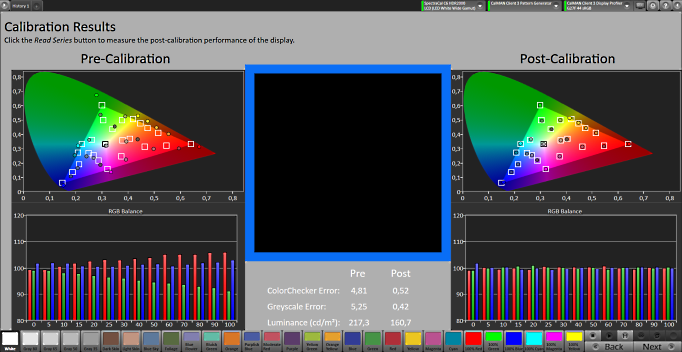
A kalibrálás/profilírozás előtt és utáni állapot összehasonlítása a 14-pontos szürkeskála és a ColorChecker Classic színpozíciók mérésével
Összegzés
A bevezetőben feltett kérdésre a válaszunk az, hogy az árához viszonyítva ez a 27”-es, 144 Hz-es gaming monitor a célcsoportnak, azaz a gamereknek nagyon kedvező „tudáscsomagot” nyújt. Mellesleg (vagy nem is annyira mellesleg) általános irodai/üzleti vagy webes használatra is alkalmas, különösen annak, aki nem annyira szeretni bogarászni az apró betűket.
Küllemét illetően sem kell szégyenkeznie a G27F-nek, és bár ez csak egy szubjektív szempont, de a széles talpaktól eltekintve nem találtunk kritizálni valót. A képernyő kivitele megnyerő, a kezelés és a menürendszer pedig különösen jól sikerült, nem beszélve a Sidekick segédprogramról.
Az IPS panel színvilága élénk és ütős, natív színtartománya szélesebb, mint az sRGB-é, és eléri vagy picit meghaladja a P3-as 90%-át, amit egyébként a HDR monitoroktól szoktak megkövetelni. Az Adobe RGB színteret ugyan csak messziről közelíti (85%), de sRGB-ben pl. fotószerkesztésre is használható – amennyiben kalibráljuk és ICC profilt készítünk.
A játékhoz minden kedvező jellemzője megvan: kellően reszponzív, FreeSync-kel és G-Sync-kel is tud működni, és a 144 Hz eleve gördülékeny játékélményt nyújt. Ha valaki kivételesen tiszta, mozgáselmosódás-mentes képet szeretne, bekapcsolhatja az Aim Stabilizer funkciót, amivel a 144 Hz-hez tartozó 7 ms MPRT mozgókép-válaszidőt tovább csökkentheti.
Értékelés
Ami tetszett
- Széles színtér
- Jó minőségű IPS panel (AOC AHVA)
- Logikus és konzisztens OSD és OSD Sidekick
- Natív FreeSync Premium, ill. G-Sync kompatibilitás
- A gyártó nem erőltette a HDR-t
- Jó overdrive, kis display lag
- Kiemelkedőn jó ár/használati érték arány
Ami kevésbé tetszett
- Nincs sRGB emuláció, sRGB munkához profilt kell készíteni
- Állvány: általános felhasználáshoz jól jönne a swivel és a pivot
- 2 W-os hangszórók
A monitor tesztelését a monitorinfo.hu munkatársai végezték.











